excel表格条形图
相信很多时候大家在使用Excel的时候,大部分都是对于数据的操作,更多的是对于数据进行简单的一些处理,比如求和汇总之类的。这类基础的Excel技巧大家在在平时办公时也算是比较常见。那么大家对于Excel中制作条形图是不是就不那么熟悉了呢?今天小编带大家来学习一下如何在Excel中完成条形图的制作。
首先,我们先打开WPS,点击新建,在点击新建空白表格:
在完成了表格的创建之后,相应的在表格中填写需要用来制作条形图的数据,如图所示:
选中数据,点击“插入”,找到“全部图表”进行点击,出现多种图表类型,选择条形图:
点击“插入”,这样就完成了条形图的制作。如图所示:
以上就是我们今天学习的Excel制作条形图的方法,看起来是不是很简单,大家学会了吗?
相关阅读:这么漂亮的Excel条形图,你会做吗?
条形图是我们在制作图表时最常用的一种图形,那如何在同等的条件下使你的图表更加漂亮呢?当然是美化图表了,今天小编就教大家如何制作带有阴影的条形图表。
图表效果如下:
制作步骤如下:
第一步:添加辅助列
这里我们需要添加两列辅助列,第一列数据利用具体的数据减去0.5,第二列数据直接输入2。
具体如图所示:
第二步:插入簇状条形图
选中区域数据,点击插入——图表——插入柱形图或条形图——二维簇状条形图。
第三步:设置数据系列格式
选中“辅助2”列条形图,右击选择设置数据系列格式,勾选次坐标轴,将系列重叠和间隙宽度分别设置为100%和86%,之后选择“辅助1”数据列,勾选主坐标轴,将系列重叠和间隙宽度分别设置为0%和0%,最后选中“数据”列,设置方式同“辅助2”。
具体操作如下:
第四步:美化图表
这里需要借助插入图形来更改条形图的颜色,具体的形状如下图所示:
具体操作如下:
第五步:优化字体颜色以及删除不必要的内容
选中纵坐标轴,右击设置坐标轴格式——选择填充——线条——实线,设置好粗细和颜色,之后设置文字颜色,然后将不需要的内容选中,按Delete键即可删除。
怎么样,今天的图表,你学会了吗?

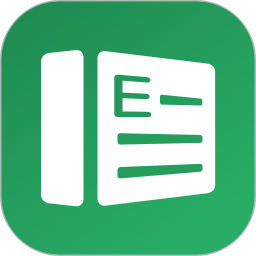
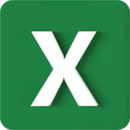

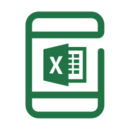

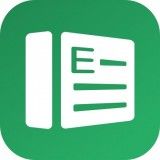



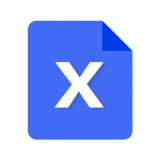

 相关攻略
相关攻略
 近期热点
近期热点
 最新攻略
最新攻略